ثم اكتب تعليقك
iCareFone - أداة النسخ الاحتياطي المجانية لنظام iOS ومدير البيانات السهل
النسخ الاحتياطي/النقل/الاستعادة/إدارة بيانات iOS بنقرات بسيطة
النسخ الاحتياطي/إدارة بيانات iOS بسهولة
النسخ الاحتياطي/إدارة بيانات iOS في نقرات
يمكن للعديد من الأشخاص الذين يمتلكون أجهزة ايفون القديمة الآن الترقية إلى ايفون 15 الجديد. حيث تعد إحدى الأمور المهمة التي يجب أن تتذكرها بعد الحصول على ايفون 15 الجديد هو نسخ البيانات واستعادتها.
فقد لا يكون iCloud لديه مساحة تخزين كافية لنسخ البيانات، لذا يختار بعض الأشخاص النسخ الاحتياطي على الكمبيوتر. ولكن كيف يمكن استعادة بيانات ايفون 15 من النسخة الاحتياطي على الكمبيوتر؟ في هذه المقالة، سنقدم لك شرحاً لطريقتين مختلفتين لاستعادة النسخة الاحتياطية على الكمبيوتر إلى جهازك ايفون 15.
تعد أول طريقة لاستعادة ايفون 15 من النسخ الاحتياطي على الكمبيوتر هي باستخدام أداة إدارة iOS متعددة الوظائف - Tenorshare iCareFone. لا يقتصر استخدام iCareFone على استعادة ملف النسخ الاحتياطي الذي لا تستطيع رؤيته فحسب، بل يوضح لك بشكل أكثر سهولة البيانات الموجودة في جهازك ايفون، ويستعيد فقط البيانات الضرورية بشكل انتقائي لتوفير مساحة التخزين.
قراءة ذات صلة: نقل البيانات من الايفون القديم الى الايفون 15 الجديد
الآن دعونا نقم أولاً بإنشاء نسخة احتياطية من البيانات المخزنة على جهازك ايفون القديم، ثم قم باستعادة ايفون 15 من هذه النسخة الاحتياطية.
قم بتشغيل أداة iCareFone بعد توصيل جهازك ايفون القديم بجهازك الكمبيوتر. ثم انقر على "Backup & Restore" في القائمة الجانبية اليسرى.

سيتم تحديد جميع أنواع الملفات تلقائيًا كافة. حيث يمكنك أيضًا تحديد أنواع الملفات وفقًا لتفضيلاتك. ثم انقر على "Backup" وانتظر حتى انتهاء العملية.

ستظهر لك قائمة بجميع سجلات النسخ الاحتياطي السابقة في iCareFone.
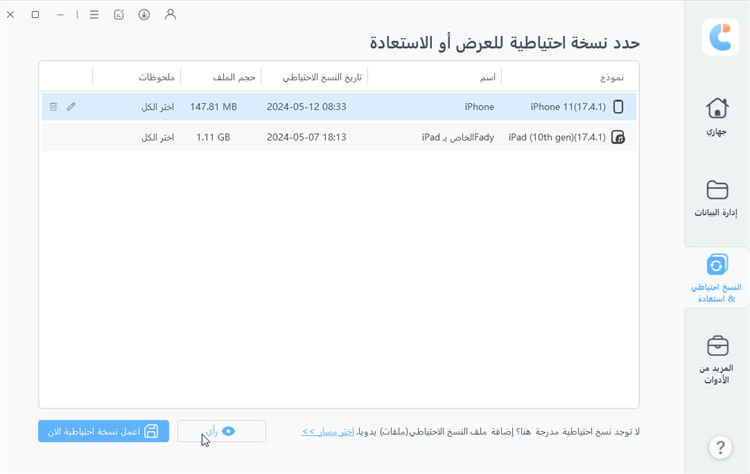
اختر النسخة الاحتياطية وانقر على "عرض". سيكون جميع البيانات في النسخة الاحتياطية جاهزة للمعاينة.
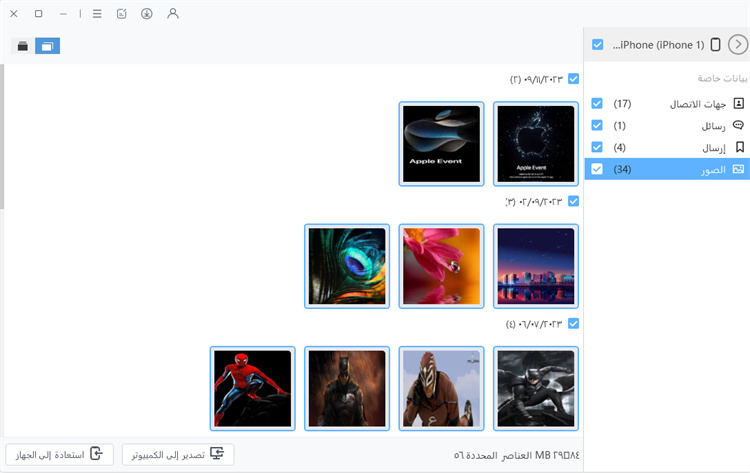
انقر على الملفات التي ترغب في استعادتها، ثم انقر على "استعادة للجهاز" لتصديرها إلى جهازك ايفون 15.
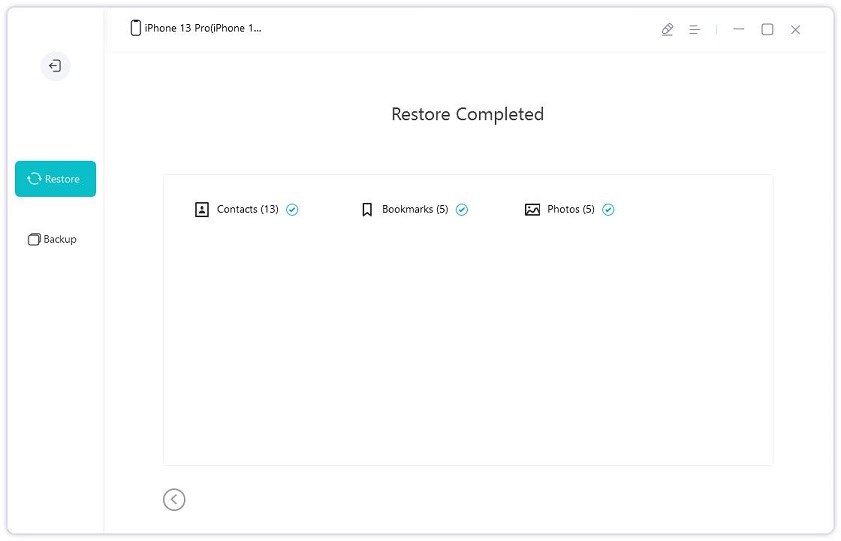
على عكس iCloud، يدير iTunes البيانات على ايفون وايباد من الكمبيوتر. كما أنه متاح أيضًا لعمل نسخ احتياطي واستعادة البيانات. لنسخ البيانات من جهازك ايقون إلى الكمبيوتر من خلال iTunes، يجب عليك اتباع الإجراءات الموضحة أدناه.
اختر رمز ايفون من شريط القوائم. انتقل إلى علامة "عام/ الملخص" وانقر على "النسخ الاحتياطي الآن".

الآن لديك نسخة احتياطية في iTunes. لاستعادة ايفون 15 من هذه النسخة الاحتياطية على الكمبيوتر:
تأكد من اختيار أحدث نسخة احتياطية، ثم انقر على زر "استعادة". ستتم استعادة البيانات ونقلها إلى جهازك ايفون 15 الجديد في بضع دقائق.
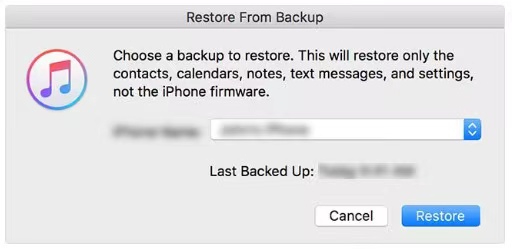
يمكن لبرنامج iCareFone و iTunes على حد سواء استعادة بيانات ايفون 15 من النسخ الاحتياطي على الكمبيوتر. من المهم أن تنظر إلى الميزات التالية وتفضيلاتك الشخصية، عند اتخاذ قرار بشأن الخيار الأنسب لعملية النسخ الاحتياطي بالنسبة لك.
بشكل عام، يعتبر iCareFone أفضل من iTunes إذا كنت ترغب في تحديد ومعاينة أنواع البيانات التي ترغب في نسخها احتياطيًا واستعادتها. حيث يمكنك الاحتفاظ بنسخ الاحتياطي على الكمبيوتر في البرنامج طالما تريد. والأهم من ذلك، إذا قمت بإعداد ايفون 15، فليس عليك إعادة تعيينه لاستعادة النسخ الاحتياطي باستخدام iCareFone.
لا تنسى استعادة بياناتك بعد التحديث إلى ايفون 15الجديد. فيما يتعلق بكيفية Tenorshare iCareFone لاستعادة البيانات. حيث يساعد هذا البرنامج بذكاء على توفير وقتك ومساحة تخزينك في عمليات النسخ الاحتياطي والاستعادة لأجهزتك ايفون.
ثم اكتب تعليقك
بقلم خالد محمد
2025-12-15 / iPhone 15